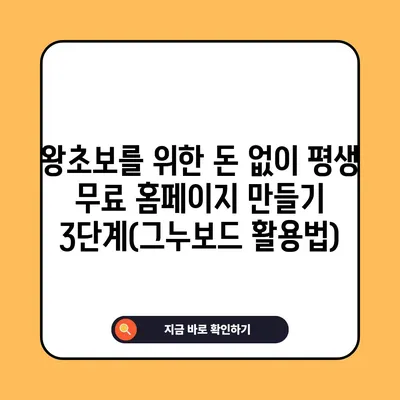왕초보 돈없이 평생공짜 홈페이지 만들기 3단계(feat 그누보드)
왕초보를 위한 돈없이 평생공짜 홈페이지 만들기 3단계, 그누보드 설치 방법과 필요한 절차를 자세히 설명합니다.
1단계: 무료 호스팅 서비스 신청하기
무료로 홈페이지를 운영하려면 먼저 호스팅 서비스를 마련해야 합니다. 호스팅은 사용자의 데이터를 서버에 저장하고, 이를 인터넷을 통해 제공하는 서비스입니다. 자주 들리는 웹에서 내 컴퓨터라는 개념은 바로 여기에서 비롯됩니다. 웹호스팅을 통해 24시간 언제든지 사람들이 접근할 수 있는 홈페이지를 구축할 수 있습니다. 만약 개인 컴퓨터를 서버로 사용한다면, 높은 전기세와 데이터 요금이 발생하게 됩니다. 그래서 호스팅을 활용하는 것이 일반적입니다.
무료 호스팅 사이트 가입 과정
무료 호스팅 서비스에 가입하는 과정은 생각보다 간단합니다. 아래는 가입 단계에 대한 설명입니다:
- 무료 호스팅 사이트 선정: 여러 곳이 있지만, 닷홈과 같은 신뢰할 수 있는 서비스를 선택해야 합니다.
- 사이트 이름 및 서브도메인 입력: 사용자가 원하는 도메인 이름을 입력해야 하며, 서브도메인을 선택할 수 있습니다.
- 가입절차 진행: 이메일과 비밀번호를 설정하세요. 이 과정에서 제공되는 이메일은 중요한 정보 전달의 수단이니 주의해야 합니다.
- 가입 완료 페이지 확인: 모든 과정이 끝난 후 가입 완료 페이지에서 정보를 다시 확인해야 합니다. 특히 무료와 유료 유료 서비스가 있다면 어떤 선택을 해야 할지 고려해야 합니다.
| 단계 | 설명 |
|---|---|
| 1단계 | 무료 호스팅 서비스 선택 |
| 2단계 | 도메인 및 서브도메인 입력 |
| 3단계 | 이메일, 비밀번호 설정 |
| 4단계 | 가입 완료 확인 |
이 과정을 통해 무료 호스팅 서비스를 신청하면, 정식으로 홈페이지 운영을 위한 첫 단계를 마무리하게 됩니다. 이어서 FTP 프로그램 설치를 통해 파일을 홈페이지로 전달하는 과정으로 나아갈 차례입니다.
💡 인천 치과 블로그 마케팅 전략을 통해 성공적인 운영 비법을 알아보세요. 💡
2단계: 무료 FTP 프로그램 설치하기
FTP(Files Transfer Protocol)는 컴퓨터에서 서버 림정보를 전송하기 위한 방법입니다. 웹사이트를 구축하기 위해서는 호스팅 업체에 설치 파일을 올려야 하고, 이 때 FTP 프로그램이 필요합니다. FTP는 우리가 USB로 파일을 이동하는 것과 유사한 개념인 만큼, 이해하는 것은 어렵지 않습니다.
FTP 프로그램 설치 및 사용
FTP 프로그램을 설치하는 과정은 다음과 같습니다:
- 프로그램 다운로드: FileZilla와 같은 무료 FTP 프로그램을 다운로드하세요.
- FTP 프로그램 설치: 다운로드한 파일을 실행하여 프로그램을 설치합니다. 대부분의 프로그램은 설치가 간편하므로 지시에 따라 진행합니다.
- 호스팅 연결: 설치 후, 호스팅의 IP 주소와 사용자 이름, 비밀번호를 입력하여 호스팅과 연결합니다.
이 과정 동안 다음의 점을 유의해야 합니다:
- FTP 연결정보: 호스팅 서비스에서 제공하는 FTP 연결 정보를 잊지 않도록 기록해두세요.
- 파일 전송 속도: 파일 전송 속도는 인터넷 속도에 영향을 받을 수 있으니, 시간을 고려하여 전송하는 것이 필요합니다.
| 단계 | 설명 |
|---|---|
| 1단계 | FTP 프로그램 다운로드 |
| 2단계 | 프로그램 설치 |
| 3단계 | 호스팅 연결 설정 |
이 과정을 마치면, 홈페이지 파일을 준비하여 다음 단계로 나아갈 수 있습니다.
💡 그누보드를 활용한 홈페이지 제작의 비밀을 알아보세요! 💡
3단계: 무료 홈페이지 파일 다운로드 및 설치하기
웹사이트도 결국 프로그램의 집합체이므로, 설치가 필요합니다. 그누보드, 제로보드(XE)와 같은 오픈소스 프로그램은 매우 간단하게 설치할 수 있습니다. 이러한 프로그램은 무료로 제공되며, 활용 범위가 넓기 때문에 왕초보도 쉽게 사용할 수 있습니다.
홈페이지 파일 다운 및 설치하기
홈페이지 파일을 다운로드하고 설치하는 과정은 다음과 같습니다:
- 홈페이지 파일 다운로드: 원하는 플랫폼에서 출시된 그누보드 또는 제로보드의 설치 파일을 다운로드합니다.
- FTP를 통한 파일 업로드: 앞서 설치한 FTP 프로그램을 사용하여 다운로드한 파일을 호스팅 서버로 업로드합니다.
- 홈페이지 설치 진행: 웹 브라우저를 통해 설치를 진행합니다. 이 때, 데이터베이스 정보 입력과 같은 추가적인 설정이 필요할 수 있습니다.
- 홈페이지 꾸미기: 설치가 완료되면 기본 테마와 스킨을 선택하여 홈페이지를 꾸밀 수 있습니다. 이는 홈페이지의 외관과 느낌을 결정짓는데 중요한 단계입니다.
| 단계 | 설명 |
|---|---|
| 1단계 | 홈페이지 파일 다운로드 |
| 2단계 | FTP를 통한 파일 업로드 |
| 3단계 | 홈페이지 설치 |
| 4단계 | 홈페이지 꾸미기 |
이 과정이 끝나면 원하는 홈페이지를 완성할 수 있으며, 본인이 직접 관리하면서 필요한 수정도 가능합니다. 이제 평생 무료로 제공되는 홈페이지를 활용해볼 차례입니다!
💡 그누보드로 나만의 홈페이지를 만드는 방법을 지금 바로 알아보세요. 💡
결론
돈없이 평생공짜 홈페이지 만들기는 이제 막 시작한 왕초보에게도 충분히 할 수 있는 도전입니다. 위에서 설명한 세 가지 단계인 무료 호스팅 서비스 신청, FTP 프로그램 설치, 무료 홈페이지 파일 다운로드 및 설치를 단계별로 따라하면 손쉽게 자신의 홈페이지를 운영할 수 있습니다. 자신의 아이디어나 비즈니스를 홍보하는 첫 발걸음을 지금 바로 시작해보세요. 잊지 말고, 세부 단계를 하나씩 차근차근 진행하는 것이 중요합니다. 홈페이지 운영을 통해 새로운 경험과 지식을 쌓을 수 있답니다. 시작해보세요!
💡 그누보드로 무료 홈페이지 만들기의 비법을 지금 알아보세요! 💡
자주 묻는 질문과 답변
💡 그누보드로 나만의 홈페이지를 쉽게 만들어보세요! 💡
Q1: 무료 호스팅과 유료 호스팅의 차이점은 무엇인가요?
답변1: 무료 호스팅은 비용이 발생하지 않지만, 서버의 안정성과 속도가 떨어질 수 있고, 광고가 포함될 수 있습니다. 유료 호스팅은 안정적이고 빠른 서비스나 더 많은 기능을 제공합니다.
Q2: FTP 프로그램 사용이 어렵나요?
답변2: FTP 프로그램의 사용법은 간단합니다. 파일을 드래그 앤 드롭으로 이동시키는 방식이기 때문에 직관적입니다.
Q3: 홈페이지 설치 후 수정은 어떻게 하나요?
답변3: 홈페이지는 관리 패널에서 쉽게 수정할 수 있으며, 파일 자체를 FTP로 다시 업로드하는 방법으로 진행할 수 있습니다.
Q4: 그누보드와 제로보드 중 무엇을 선택해야 하나요?
답변4: 두 가지 모두 인기 있는 플랫폼입니다. 그누보드는 사용자 커스터마이징에 강하며, 제로보드는 직관적인 디자인이 특징입니다.
Q5: 사용자 도메인 이름 변경은 어떻게 하나요?
답변5: 도메인 이름 변경은 호스팅 회사에 문의하여 안내를 받아야 합니다. 서브 도메인으로 사용하던 이름을 기본 도메인으로 이전할 수 있습니다.
왕초보를 위한 돈 없이 평생 무료 홈페이지 만들기 3단계(그누보드 활용법)
왕초보를 위한 돈 없이 평생 무료 홈페이지 만들기 3단계(그누보드 활용법)
왕초보를 위한 돈 없이 평생 무료 홈페이지 만들기 3단계(그누보드 활용법)